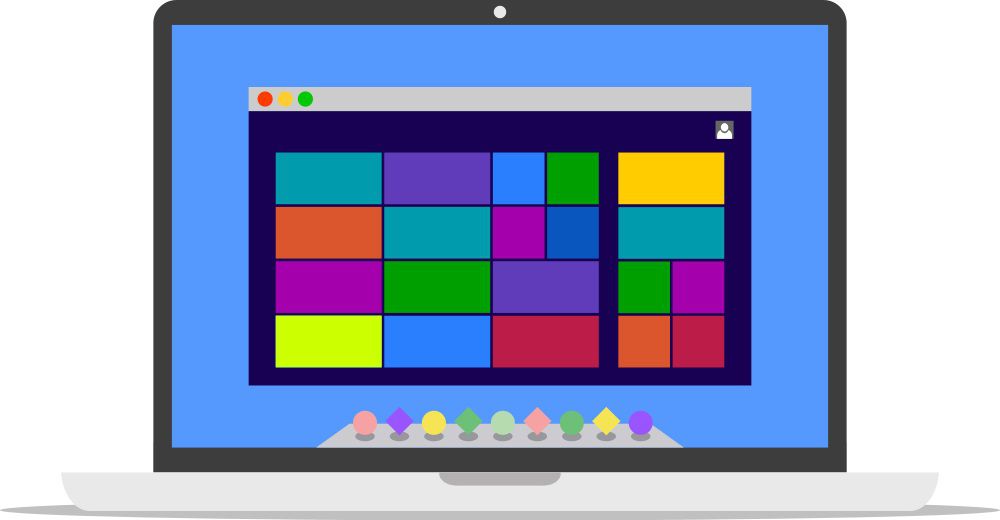
VirtualBox je skvělý nástroj k vyzkoušení alternativních operačních systémů. Umožňuje vám spustit celý operační systém jako aplikaci zvanou virtuální stroj, což je užitečné pro rychlý přístup k softwaru pro tento jiný systém. VirtualBox odvede dobrou práci sám, ale instalace VirtualBox Extension Pack dělá zážitek mnohem lepší.
Co je balíček rozšíření VirtualBox?
Jak název napovídá, Extension Pack je doplněk, který si nejprve nainstalujete do hlavního OS vašeho počítače (tzv hostitel, kde OS budete provozovat je host ). Zahrnuje řadu ovladačů a dalšího softwaru, který pomáhá lépe integrovat dva systémy, například:
- Pokud máte k hostitelskému počítači připojená zařízení USB 2 nebo 3, ke kterým má mít přístup host, budete potřebovat balíček Extension Pack.
- Pokud se zajímáte o zabezpečení svého hostujícího OS, můžete jej zašifrovat, pokud máte nainstalovaný balíček rozšíření.
- Je běžné chtít přistupovat k vašemu hostujícímu OS z jiného počítače, například pokud jej používáte na síťovém serveru. Sada Extension Pack přidává možnost vzdáleného přístupu do hostujícího OS prostřednictvím RDP.
- Předpokládejme, že máte webovou kameru, která má k dispozici pouze ovladače pro Windows, ale chcete ji používat se softwarem macOS. V takovém případě budete potřebovat balíček Extension Pack k předání videa z webové kamery hostovi.
Sada rozšíření odkazuje na některé další nástroje nainstalované na serveru hostitel stroj. Existuje také několik podobných položek, které se mají nainstalovat na OS běžící na VirtualBoxu, označovaném jako Doplňky pro hosty. To však jsou dvě různé věci, které si navzájem nevyžadují ani se vzájemně nevylučují.
Instalace rozšiřujícího balíčku na hostitelský OS
Prvním krokem je instalace balíčku rozšíření odpovídající verzi VirtualBox, kterou používáte. Existuje několik způsobů, jak zahájit tento proces, ale skutečná instalace je pro všechny stejná.
-
Nejprve navštivte web VirtualBox a stáhněte si balíček Extension Pack. Nejpřímější způsob spuštění instalace je použití běžné metody pro hostitelský operační systém, například dvojitým kliknutím na soubor v systému Windows. Mělo by se otevřít pomocí VirtualBoxu automaticky a proces se uzavře. Případně jej nainstalujte do VirtualBoxu pomocí následujících kroků.
-
Alternativně otevřete Soubor nabídku, poté vyberte Předvolby.
-
V dialogovém okně Předvolby vyberte Rozšíření.
-
Poté klikněte na tlačítko vpravo s titulky Přidá nový balíček. Otevře se dialog pro výběr souborů, kde můžete vybrat stažený balíček rozšíření.
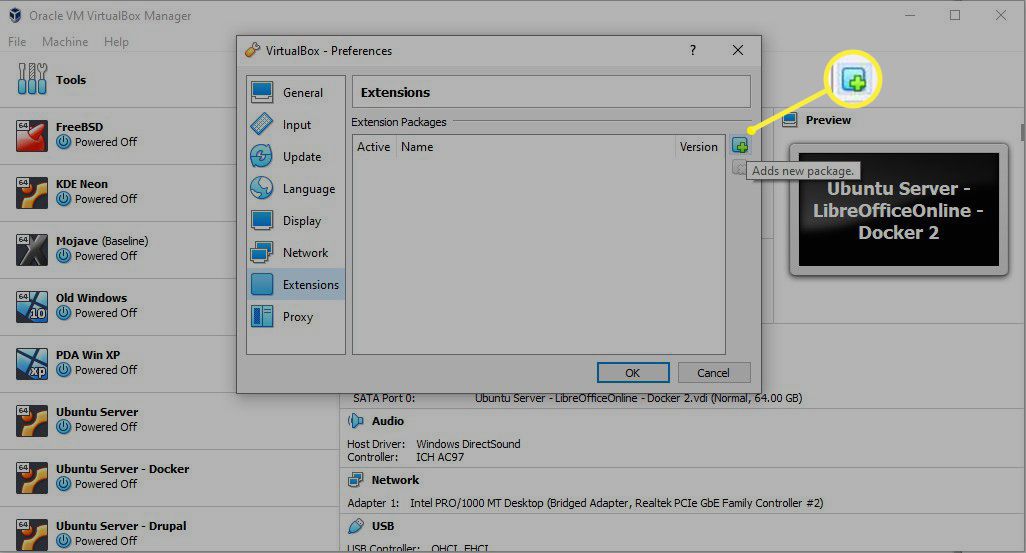
-
Nejprve se zobrazí dialogové okno s vysvětlením, že balíček Extension Pack obsahuje nějaký software na úrovni systému. Klepněte na Nainstalujte pokračovat.
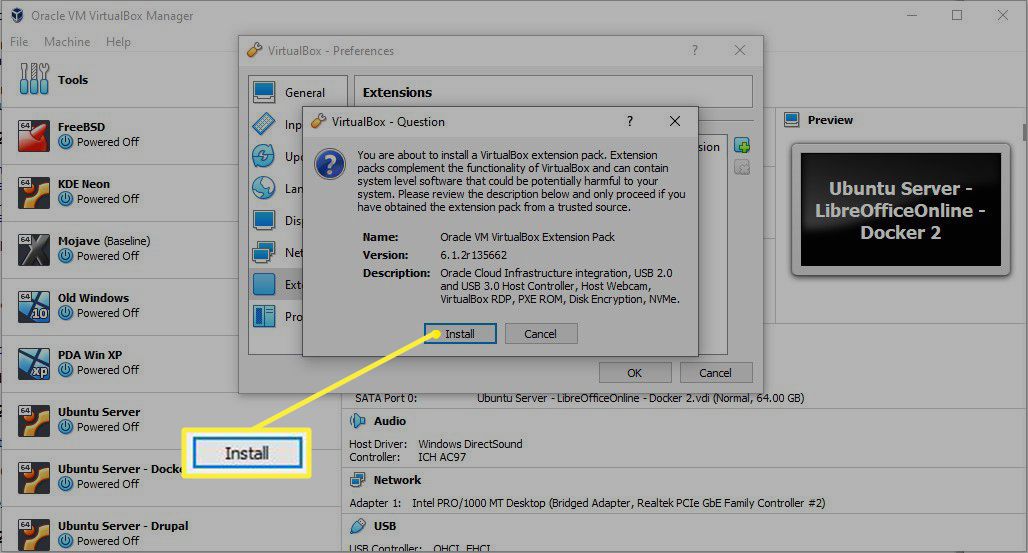
-
Dialogové okno systému Windows se zeptá, zda je v pořádku, aby tato aplikace prováděla změny ve vašem počítači (to je). Poté instalační program zobrazí malý indikátor průběhu, zatímco nastavuje balíček rozšíření.
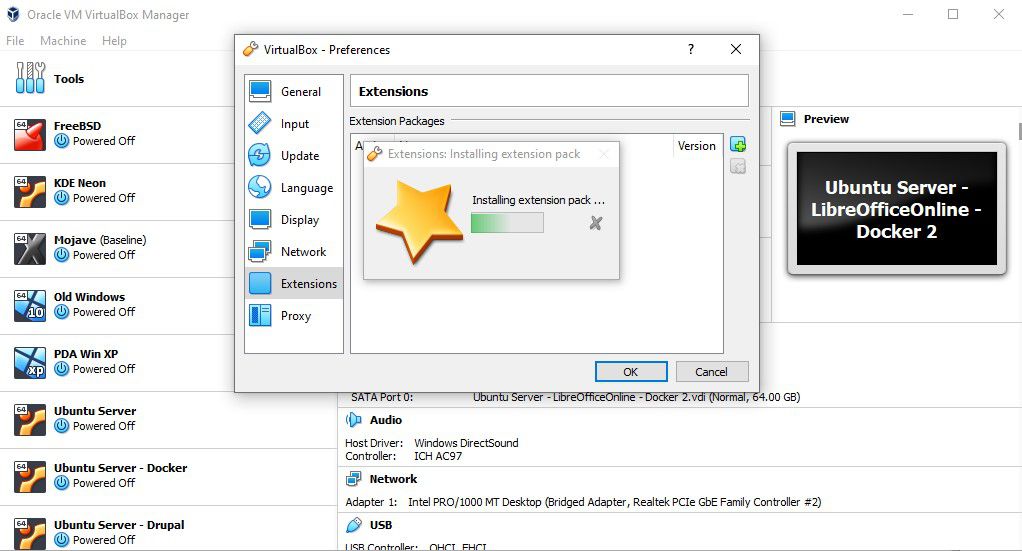
-
Dále zkontrolujte licenční smlouvu a klikněte na Souhlasím až dosáhnete dna.
Nyní, když je balíček Extension Pack nainstalován v hostitelském operačním systému, můžete restartovat VirtualBox, abyste měli přístup k jakékoli z funkcí uvedených dříve v tomto článku.